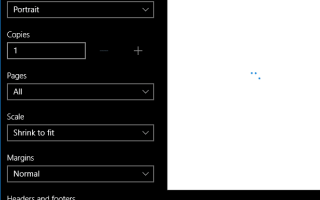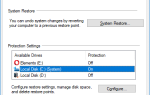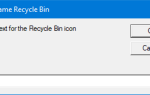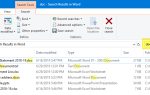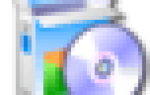Когда вы нажимаете кнопку печати в любом современном приложении, например Microsoft Edge, диалоговое окно печати может показаться слишком большим в зависимости от настроек разрешения и масштабирования в вашей системе. Кнопка печати может исчезнуть с нижней части экрана, и вы не сможете получить к ней доступ. Кроме того, вы не сможете переместить диалоговое окно «Печать» вверх.
Вместо того, чтобы настраивать разрешение экрана или настройки DPI, лучшим вариантом было бы установить панель печати Windows 8 вместо нового современного диалогового окна печати в Windows 10. В этом посте рассказывается, как заменить современный диалоговый окно печати Windows 10 на Windows 8. Панель метро в стиле metro.
При печати из современных приложений в Windows 10 параметры печати отображаются в диалоговом окне с пустым фоном, как показано ниже.
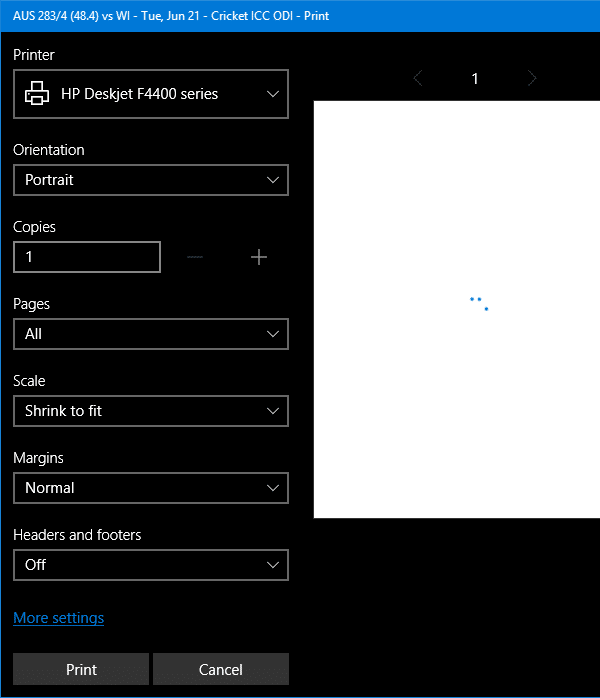
В Windows 8 параметры печати (панель) отображаются в правой части экрана, а не отображаются в отдельном диалоговом окне. Для тех, кто любит панель параметров печати в стиле Metro в Windows 8 и хочет вернуть то же самое в Windows 10, вот быстрый взлом реестра, чтобы сделать это.
Включить панель печати в стиле Windows 8 в Windows 10
Запустите Regedit.exe и перейдите в следующую ветку:
HKEY_LOCAL_MACHINE\SOFTWARE\Microsoft\Windows NT\CurrentVersion\Print
Создайте DWORD (32-битное) значение с именем EnableModernPrintDialog, оставьте значение данных равным 0 и выйдите из редактора реестра.
Теперь вот как будут выглядеть параметры печати.
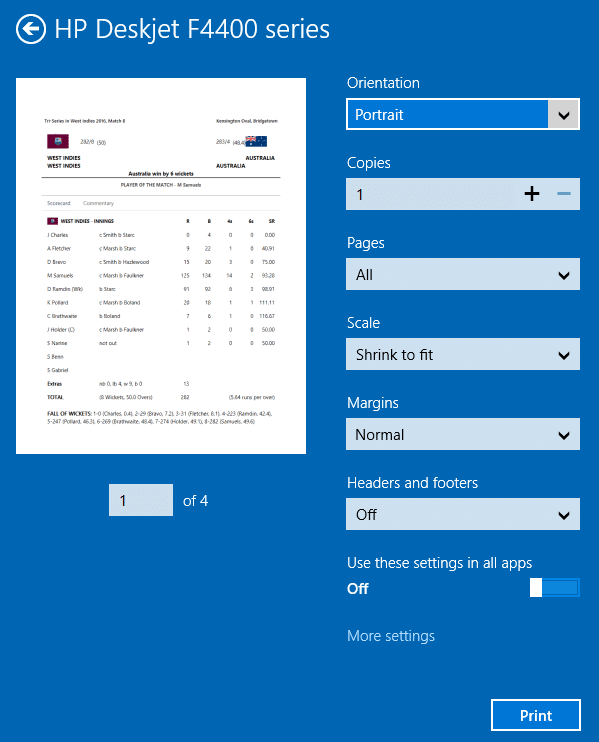
Это изменение реестра применяется ко всем современным приложениям в Windows 10 и не заменяет диалоговое окно печати для классических настольных программ.